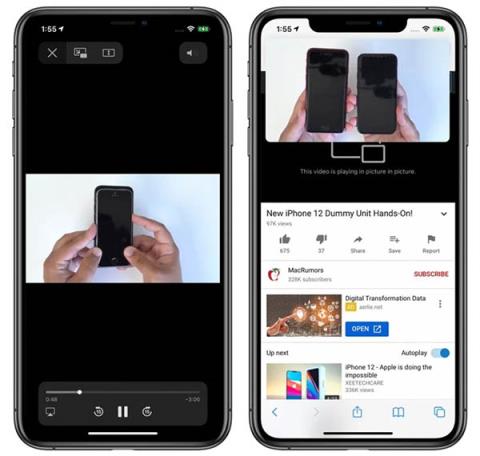Vaizdas vaizde yra viena iš naujų funkcijų, kurias „Apple“ pridėjo prie „iPhone“ operacinėje sistemoje „iOS 14“. Tai leidžia vartotojams vienu metu atlikti kelis veiksmus viename ekrane. Šiame straipsnyje su QuanTriMang sužinokime apie funkciją „Vaizdas vaizde“ ir kaip ją sklandžiai naudoti!
Visas „Vaizdas paveikslėlyje“ „iOS 14“ vadovas
Kas yra vaizdas paveikslėlyje?
Vaizdas vaizde (PIP) yra funkcija, leidžianti naudotojams žiūrėti vaizdo įrašus mažame telefono ekrano lange, tačiau vis tiek gali peržiūrėti ir valdyti kitas programas. Iš pradžių šią funkciją Apple siūlė tik iPad, tačiau po iOS 14 ji buvo įtraukta į iPhone.
„iPhone“ suaktyvinkite „Vaizdas paveikslėlyje“.
Jei nieko neįprasto, „iPhone“ pagal numatytuosius nustatymus įjungta „PiP“ funkcija. Jei negalite naudoti vaizdo vaizde, nepaisant toliau pateiktų instrukcijų, eikite į Nustatymai > Bendrieji > Vaizdas paveikslėlyje ir įjunkite parinktį Pradėti PiP automatiškai .
Kaip žiūrėti vaizdo įrašus ne ekrane „iOS 14“ žiniatinklyje
PiP veikia su daugeliu vaizdo transliacijos svetainių, atidarytų iš „Safari“. Puslapyje su vaizdo įrašu palieskite, kad paleistumėte vaizdo įrašą, tada spustelėkite piktogramą PiP arba dukart bakstelėkite vaizdo įrašą dviem pirštais. Taip pat galite braukti aukštyn iš apačios, kad įjungtumėte šį režimą. Taigi galite įprastai žiūrėti vaizdo įrašus ir naršyti internete.
PiP „Safari“.
Naudokite „Vaizdas paveikslėlyje“ su programa
„PiP“ taikomas programoms, kuriose veikia vaizdo turinys, tačiau turime palaukti, kol tų programų kūrėjai atnaujins programinę įrangą, kad palaikytų šią funkciją.
Kaip ir „iOS 14“ beta ir oficialioje „iOS 14“ versijoje, nemokama „YouTube“ versija vis tiek nepalaiko vaizdo vaizdų. Jei norite žiūrėti „YouTube“ ne ekrane naudodami „iOS 14“, toliau skaitykite toliau. Tačiau naudodami „Apple“ programas, pvz., „Apple TV“, galite spustelėti PiP piktogramą, kad suaktyvintumėte šį režimą, dviem pirštais palieskite vaizdo įrašą du kartus arba braukite aukštyn iš apačios, kad pasiektumėte „PiP“ funkciją.

PiP veikia su Apple TV programa
Išeikite iš PiP režimo ir grįžkite į viso ekrano režimą tokiu pat būdu. Uždarykite langą Paveikslėlis paveikslėlyje ir išeikite iš programos spustelėdami X piktogramą viršutiniame kairiajame kampe.
Naudokite paveikslėlį paveikslėlyje su „Facetime“.
„PiP“ palaiko „FaceTime“ operacinėje sistemoje „iOS 14“, ir galbūt tai yra didžiausias šios funkcijos pranašumas. Jei naudojate 13 ir senesnės versijos „iOS“, kiekvieną kartą, kai norite perjungti programas, „FaceTime“ automatiškai leis vaizdo įrašą, o tai reiškia, kad kitas linijos galas vis tiek girdi jus, bet nemato.

PiP su „FaceTime“.
Pradedant nuo iOS 14 , FaceTime langas automatiškai sumažinamas, kai pereisite prie darbo su kita programa, o vaizdo įrašas vis tiek bus rodomas kitame linijos gale ir nepraras.
Galite paspausti FaceTime du kartus iš eilės, kad pakeistumėte lango dydį. Jei paspausite tik vieną kartą, FaceTime grįš į visą ekraną kaip įprasta. Vaizdo vaizdų langą galite perkelti į bet kurią tinkamą vietą.
Pakeiskite lango Paveikslėlis paveikslėlyje dydį ir padėtį
Galite dukart spustelėti bet kurį PiP langą ir atlikti keletą operacijų, kad pakeistumėte jo dydį. Galima rinktis iš trijų dydžių: mažo, vidutinio ir didelio.

Trijų dydžių PiP langai
Mažasis langas bus dviejų programų piktogramų dydžio, vidutinis langas bus trijų piktogramų pločio ir pusantro karto aukštesnis, o didelis langas bus aštuonių programų piktogramų dydžio.
Vaizdas paveikslėlyje gali būti naudojamas su daugeliu programų pagrindiniame ekrane. Maži ir vidutiniai langai gali judėti bet kurioje ekrano vietoje, dideli langai gali būti dedami į viršutinį arba apatinį kampą.
Perkelkite langą Vaizdas paveikslėlyje iš ekrano
Jei norite, bet kokio dydžio PiP langą galite nuvilkti iš ekrano. Tuo metu vis tiek girdėsite vaizdo įrašą arba Facetime garsą, bet vaizdas nebebus rodomas.

Vaizdo vaizde langas buvo perkeltas iš ekrano
Galite naudoti „Vaizdas vaizde“ („PiP“ arba „vaizdas paveikslėlyje“) norėdami žiūrėti „YouTube“ vaizdo įrašus ne ekrane naudodami „iOS 14“, tačiau „YouTube“ užrakino šią funkciją programoje, todėl negalite naudoti vaizdo vaizde tiesiogiai. Turite pridėti keletą dalykų. Kitas mažas žingsnis, kurio išsamias instrukcijas pateikiame kitame straipsnyje: Kaip žiūrėti „YouTube“ ne ekrane naudojant „iOS 14“.